Параметры печати QuarkXPress
Вкладка OPI
Эта вкладка появляется лишь при использовании надстройки OPI. Здесь можно включить средство OPI (открытый интерфейс допечатной подготовки), которое позволяет хранить изображения с высоким разрешением на удаленном сервере или в сервисном бюро. В проекте на экране будут использованы изображения с небольшим размером и низким разрешением. А вот при печати загружаются исходные изображения с сервера OPI, к которым будут применены текущие настройки. Вкладка OPI показана на рис. 11.10.
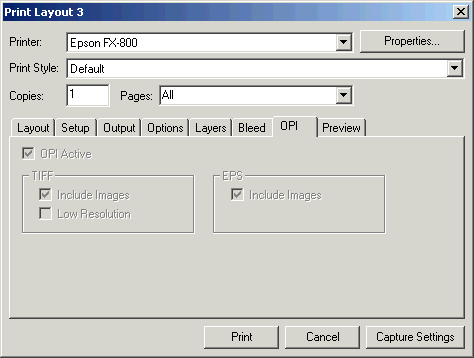
Рис. 11.10. Вкладка OPI диалогового окна Print
На данной вкладке указывают обязательность использования возможностей OPI для изображений TIFF и EPS. Если установить флажок Include Images (Включить изображения), то при выводе на PostScript-устройство будут применены основные изображения, расположенные на OPI-сервере. Для пробной печати можно использовать изображения TIFF с низкими разрешениями (параметр Low resolution (Низкое разрешение)). Это увеличит скорость печати, поскольку будут применены рисунки с разрешением 36 dpi. При окончательном выводе документа на бумагу используются изображения с OPI-сервера с учетом всех настроек QuarkXPress, поэтому параметр Low resolution (Низкое разрешение) не ухудшит качество конечного документа. Пробные оттиски все же лучше получать при низком разрешении.
Вкладка Preview
Очень часто, когда документ распечатывается из диалогового окна Print (Печать), оказывается, что некоторые элементы сместились и не попали на страницу. Этого можно избежать при печати документа с вкладки Preview (Предварительный просмотр). На ней вы имеете возможность проверить правильность установки значений параметров, меток обрезки и выравнивания, а также другие параметры, которые зависят от размера бумаги.
На рис. 11.11 показана вкладка Preview (Предварительный просмотр), в которой видно, что правая сторона документа выходит за границу листа.
На этой вкладке разными цветами показаны области печати и документа, края документа и область обрезки. Если с помощью значка щелкнуть под областью предварительного просмотра, то появится.перечень специальных цветов, которые используются для выделения – различных областей миниатюры предварительного просмотра.
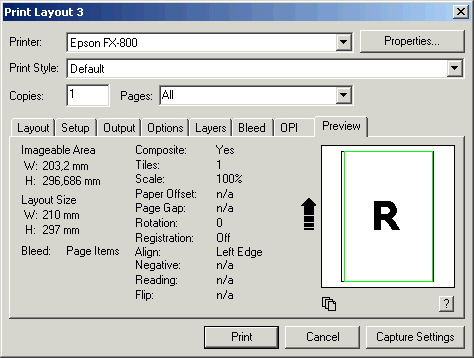
Рис. 11.11. Вкладка Preview диалогового окна Print
Большая буква R показывает направление текста (в данном случае слева на право), черная стрелка указывает направление подачи бумаги в принтер. По остальным указателям можно узнать другие важные настройки, которые используются для вывода документа на бумагу.
Вкладка Profiles
Когда вы применяете средства системы управления цветом, вкладка Profiles (Профили) становится активной. На ней указывают цветовой профиль для печати с помощью моделей RGB или CMYK. Здесь также определяется метод эмуляции модели CMYK при печати на специальных принтерах, не поддерживающих композитную печать CMYK (при получении пробных оттисков).
